아이폰 인터넷 느림, 안될 때 >> 아이폰 네트워크 재설정 방법
- 아이폰 팁&노하우
- 2021. 12. 29.
이번 포스팅에서는 아이폰 인터넷 느림 또는 아이폰 인터넷 안될때 자주 사용하는 해결방법인 아이폰 네트워크 재설정 방법에 대해서 아래와 같이 정리해보았다.
실은 아이폰 인터넷 안됨 또는 아이폰 인터넷 느림 현상이 가끔 일어난다. 가령 아래와 같이 기기 뽑기운(?)일 수도 있지만 가끔 아이폰 기기에서 웹페이지 접속이 안되는 오류가 발생하는 경우도 생긴다.
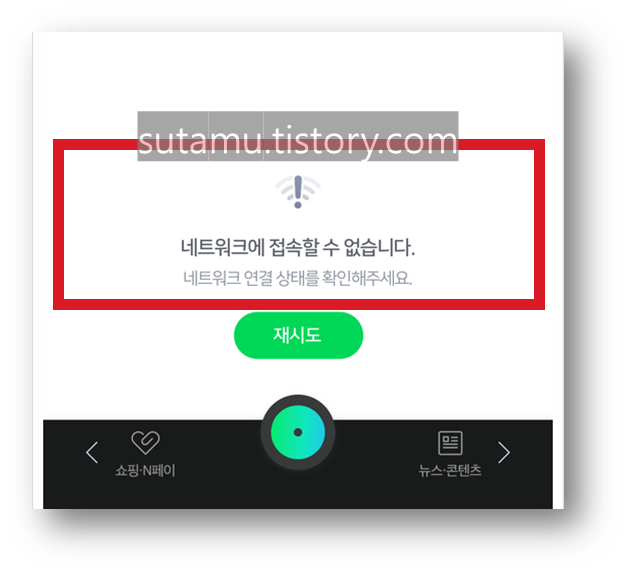
이러한 경우 하드웨어 문제거나 아니면 인터넷 공유기 자체의 문제인 경우도 있지만 와이파이를 사용하지 않고 통신사 데이터를 쓰는 경우라면 아래와 같이 아이폰 네트워크 재설정, 리셋을 통해 금방 해결할 수 있다.
이번 포스팅에서는 아래와 같이 이러한 아이폰 인터넷 느림 현상 등이 발생할 때 쉽게 해결할 수 있는 방법인 아이폰 네트워크 재설정 방법에 대해 아래와 같이 정리해보았다.
(참고로 아이폰 네트워크 설정 재설정을 하고 난 다음에는 연결 해두었던 와이파이 연결이 모두 해제되어 다시 비밀번호를 입력해야 한다는 번거로운 점은 존재한다.)

아이폰 네트워크 재설정 방법
앞서 설명한 바와 같이 인터넷 공유기(라우터) 문제도 아니고 와이파이가 연결되지 않은 상태에서 아이폰 인터넷이 느리거나 인터넷 안됨 현상의 경우 아래와 같이 아이폰 네트워크 재설정만으로도 쉽게 문제가 해결되는 경우가 많다.
1. 우선 아이폰 기본 설정앱을 실행시킨 다음 "일반" 항목을 누른다.
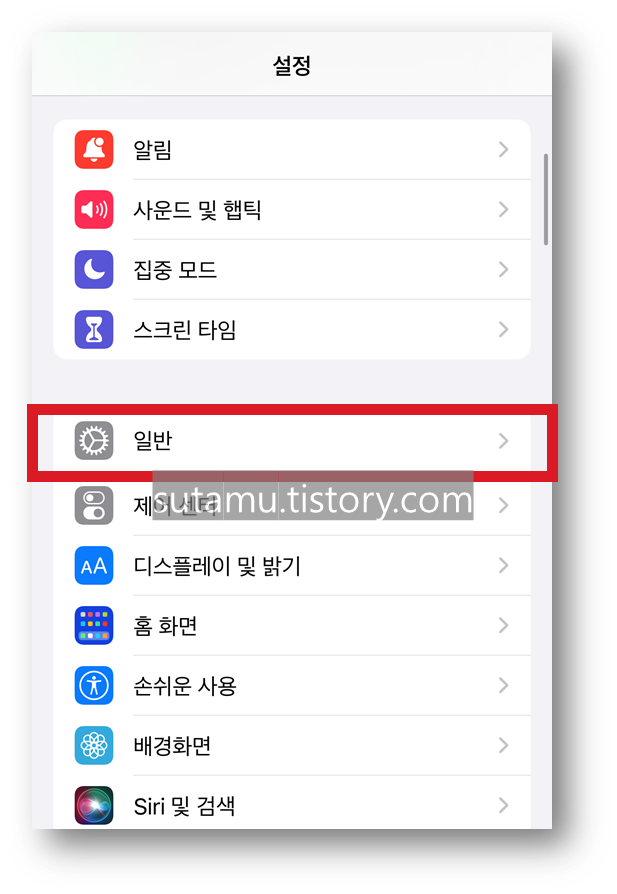
2. 일반 설정 화면에서 하단에 "전송 또는 iPhone 재설정" 부분을 눌러준다.
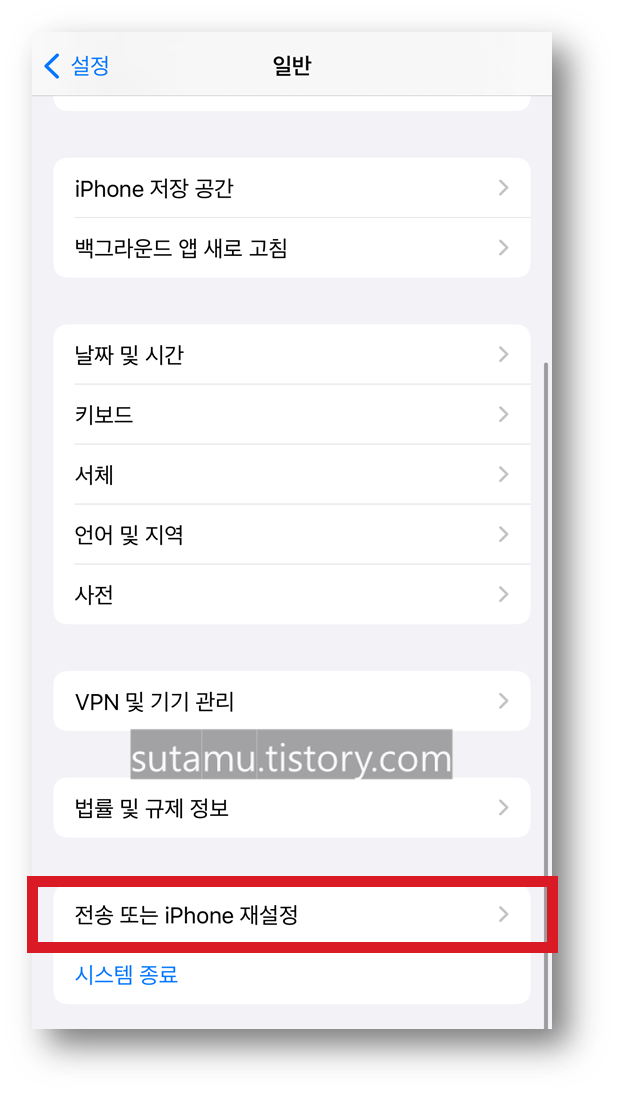
3. 전송 또는 iPhone 재설정 화면이 나타나면 하단에 "재설정"을 누른다.
재설정 버튼을 누른다고 한번에 아이폰이 공장초기화 되거나 하지는 않고 여러번 확인창이 나타나므로 두려움 없이 선택해도 된다.
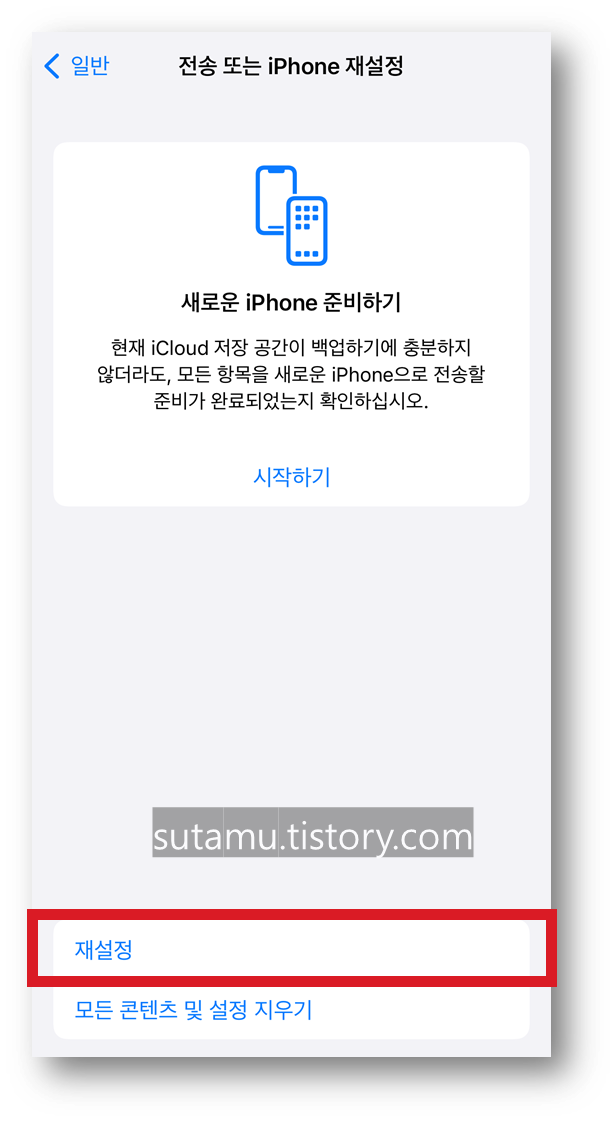
4. 재설정 버튼을 누르면 여러가지 재설정 가능 항목들이 나타난다.
여기에서 "네트워크 설정 재설정"을 눌러준다.
참고로 iOS15 이후에 약간 인터페이스가 변경된 부분이다.
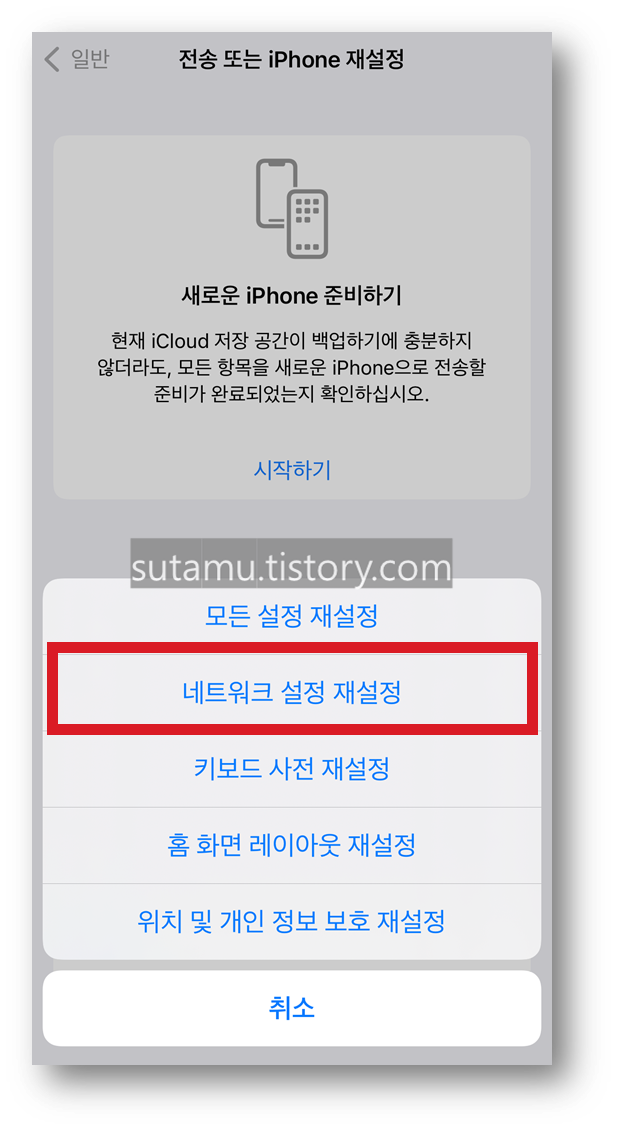
5. 아래와 같이 아이폰 잠금해제 암호를 한번 입력하게 된다.
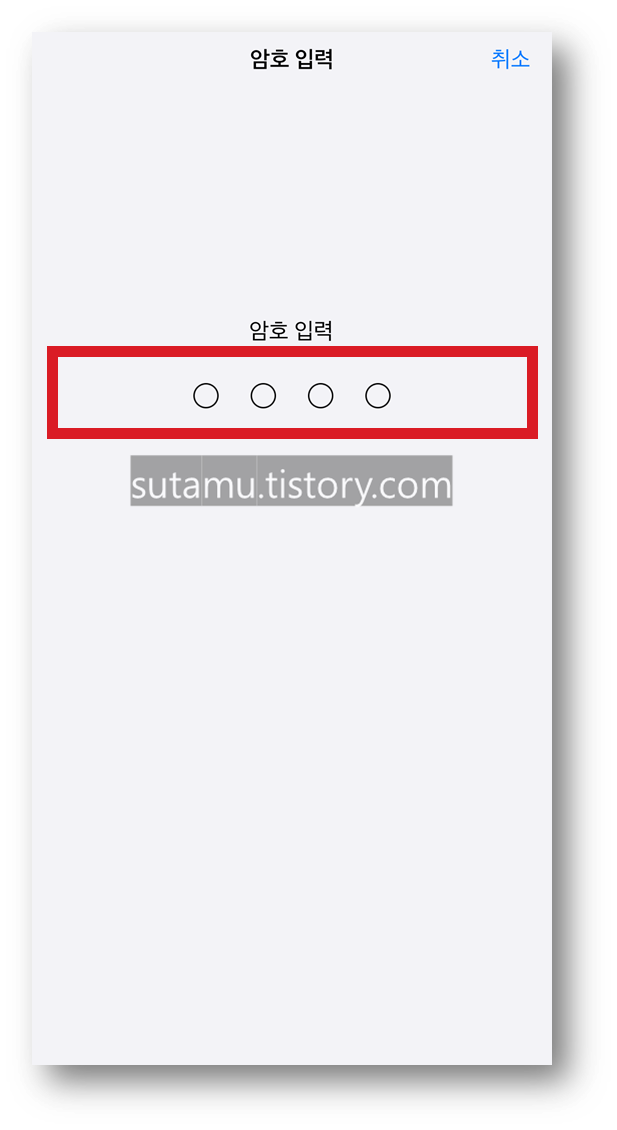
6. 마지막으로 아래와 같이 "모든 네트워크 설정을 삭제하고 초기 설정으로 되돌립니다."라고 적힌 하단 버튼인 "네트워크 설정 재설정" 버튼을 눌러준다.
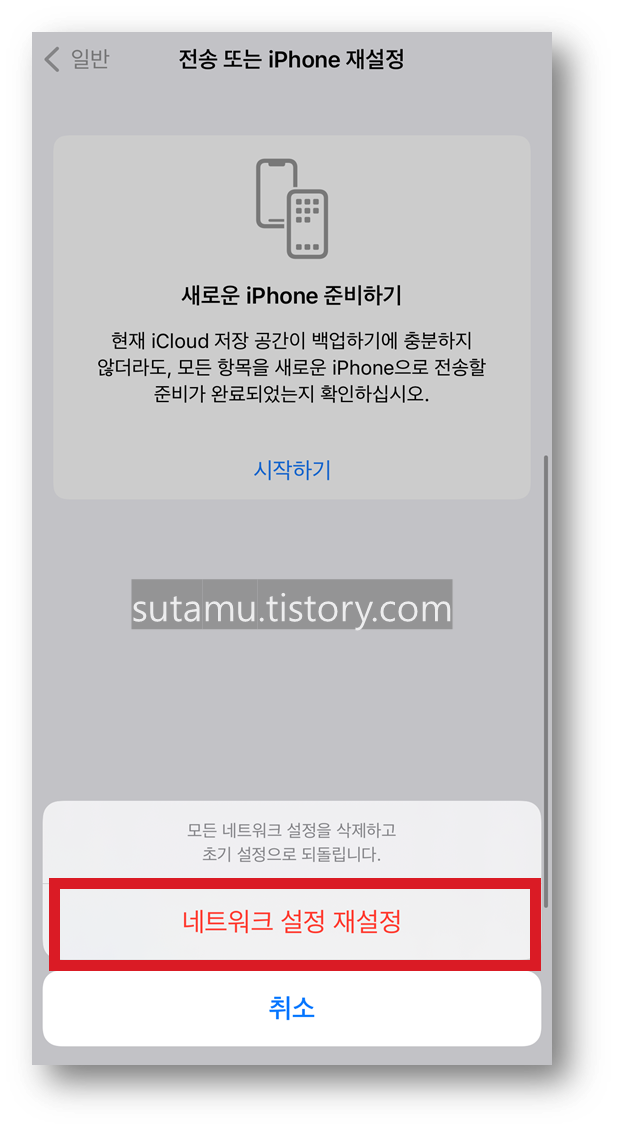
위와 같은 방법으로 아이폰 네트워크 상태를 완전히 초기화 시키고 새로 연결할 수 있도록 리셋이 가능하다.
아무래도 아이폰 인터넷 연결이 빨라지고 문제가 해결되는 경우가 많다.
참고로 앞서 설명한 바와 같이 아이폰 네트워크 설정 재설정을 하고 난 다음에는 연결 해두었던 와이파이 연결이 모두 해제되어 다시 비밀번호를 입력해야 한다는 번거로운 점은 존재한다.
'아이폰 팁&노하우' 카테고리의 다른 글
| 아이폰 화면 자동꺼짐 해제 및 화면 주시 설정 꿀팁! (3) | 2022.03.04 |
|---|---|
| 아이폰 통화중 대기 설정 1분 끝내기 - 통화 대기 설정을 저장할 수 없습니다 해결 (0) | 2022.01.24 |
| 아이폰 재난문자 끄기, 무음 또는 진동 설정 손쉽게 처리! (0) | 2021.12.27 |
| 아이폰 긴급구조요청 설정 및 긴급연락처 추가 방법 (0) | 2021.11.26 |
| 아이폰 앱 자동삭제 끄기, 사용하지 않는 앱 정리하기 설정 방법 (0) | 2021.11.14 |